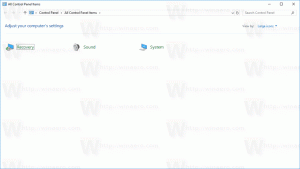Sematkan Lebih dari 3 Kontak ke Bilah Tugas di Windows 10
Seperti yang mungkin sudah Anda ketahui, dimulai dengan Fall Creators Update, Windows 10 hadir dengan fitur "My People" yang baru. Itu menambahkan bilah Orang khusus ke bilah tugas, tempat Anda dapat menyematkan hingga 3 kontak. Jika Anda tidak puas dengan batasan ini, berikut adalah cara untuk melewatinya.
"Orang Saya" adalah bilah alat khusus untuk bilah tugas yang menampilkan ikon kontak yang disematkan. Tip: Lihat Cara Menyematkan Kontak ke bilah tugas di Windows 10. Ini memberi Anda akses cepat ke opsi perpesanan melalui Email dan Skype dan informasi agregat dari Skype, Email, Orang, dan aplikasi lain yang memiliki tugas kolaborasi.
Sementara fitur ini tersedia di Pembaruan Windows 10 Fall Creators, awalnya direncanakan untuk Pembaruan Pembuat Windows 10, tetapi versi terakhir (15063) dari versi Windows ini tidak menyertakan fitur ini.
Ini memberikan sejumlah tindakan cepat yang berguna. Misalnya, Anda dapat dengan cepat membuat pesan email dengan mengklik ikon. Atau, jika Anda menarik dan melepas file pada ikon kontak yang disematkan, Anda dapat membagikannya dengan cepat.
Jika Anda tidak puas dengan batas 3-kontak, Anda mungkin tertarik untuk menambah jumlah kontak yang dapat Anda sematkan ke bilah tugas.
Dimulai dengan Windows 10 Build 17063, dimungkinkan untuk mengubah berapa banyak kontak yang Anda lihat disematkan ke bilah tugas.
Untuk menyematkan lebih dari 3 kontak ke bilah tugas di Windows 10, lakukan hal berikut.
- Buka Pengaturan.
- Buka Personalisasi - Bilah Tugas.
- Dibawah Rakyat, ubah opsi Pilih berapa banyak kontak yang akan ditampilkan untuk apa yang Anda inginkan.
Itu dia!
Atau, Anda dapat menerapkan tweak Registry. Orang-orang di Windows Central telah menemukan tweak Registry yang memungkinkan mengubah jumlah kontak sesuai keinginan Anda. Tweak ini berfungsi untuk versi Windows 10 yang dirilis sebelum Windows 10 build 17063.
Berikut adalah bagaimana hal itu dapat dilakukan.
Sematkan lebih dari 3 kontak ke bilah tugas dengan tweak Registry
- Buka Aplikasi Editor Registri.
- Pergi ke kunci Registry berikut.
HKEY_CURRENT_USER\Software\Microsoft\Windows\CurrentVersion\Explorer\Advanced\People
Lihat cara membuka kunci Registri dengan satu klik.
- Di sebelah kanan, buat nilai DWORD 32-Bit baru Kapasitas bilah tugas.
Catatan: Bahkan jika Anda menjalankan Windows 64-bit Anda masih harus membuat nilai DWORD 32-bit.
Atur nilainya menjadi 10 dalam desimal. - Untuk membuat perubahan yang dilakukan oleh tweak Registry berlaku, Anda perlu: keluar dan masuk ke akun pengguna Anda. Atau, Anda bisa restart shell Explorer.
Kamu selesai! Ini akan meningkatkan batas kontak hingga 10 item. Berikut adalah 10 kontak yang telah saya buat.
Sekarang, mari kita pin mereka ke taskbar. Hasilnya akan seperti berikut:
Jumlah kontak sebenarnya yang dapat Anda sematkan ke bilah tugas bergantung pada ukuran layar, resolusi tampilan, dan DPI Anda. Misalnya, Anda dapat memiliki 10 kontak yang disematkan dengan layar Full-HD, dan 5 dengan 1366x768. Angka-angka ini tidak akurat, jadi Anda perlu mencari tahu sendiri berapa nilai maksimum dalam kasus Anda.
Menurut Windows Central, Microsoft memberlakukan batas asli tiga orang karena sebagian besar layar tidak cukup besar untuk menampung lebih banyak, dan menyematkan lebih dari tiga dapat membuat bilah tugas pengguna terasa berantakan.
Kredit: Pusat Windows
Untuk menghemat waktu Anda, Anda dapat menggunakan Winaero Tweaker untuk membuka blokir kemampuan menyematkan lebih dari 3 kontak ke bilah tugas. Anda dapat melakukannya dengan satu klik menggunakan opsi di bawah Desktop & Taskbar\Pin More Contacts to Taskbar.
Anda dapat mengunduh Winaero Tweaker di sini:
Unduh Winaero Tweaker
Juga, saya telah menyiapkan file Registry siap pakai yang dapat Anda unduh dari sini:
Unduh File Registri
Tweak undo disertakan. Jangan lupa untuk keluar dan masuk kembali ke akun pengguna Anda untuk menerapkan perubahan.
Tip: Jika Anda merasa tidak berguna untuk fitur Orang Saya, Anda dapat hapus ikonnya dari bilah tugas.
Itu dia.